
- •Глава I. Теоретические и методические основания разработки
- •Глава II. Проектирование лабораторно-практических работ по дисциплине "Основы компьютерной графики" 25
- •Глава I. Теоретические и методические основания разработки лабораторно-практических работ по дисциплине профессионального цикла
- •Глава II. Проектирование лабораторно-практических работ по дисциплине "основы компьютерной графики"
- •Рекомендуемая литература
- •Порядок выполнения работы
- •Контрольные вопросы и задания
- •Рекомендуемая литература
- •Тема: Логические операции с объектами. Контейнеры.
- •Объединение, пересечение и исключение
- •Порядок выполнения работы
- •Рекомендуемая литература
- •Порядок выполнения работы
- •2. Выполните индивидуальные задания.
- •3. Контрольные вопросы и задания
- •Рекомендуемая литература
- •Порядок выполнения работы
- •Рекомендуемая литература
Порядок выполнения работы
1. Логические операции пересечения, объединения, удаления части (И, ИЛИ, НЕ) выполняются командами: Объединить, Обрезка, Соединить, Пересечение. Команды вызываются из меню "Упорядочить" (при этом объекты должны быть выделены).
1.1. С помощью операции Weld (Объединение) создайте следующие объекты:
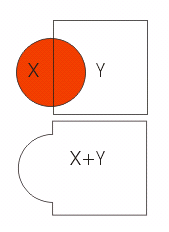
Для построения объекта с единым контуром необходимо, чтобы исходные элементы имели хотя бы одну общую точку. В противном случае задействуется операция Combine (Комбинировать), а полученный объект можно разбить (Break Apart) на составные части.
1.2. С помощью команды Вычитание (Trim) создайте следующие объекты:
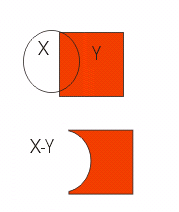
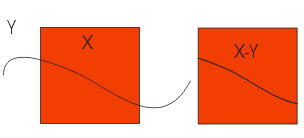
1.3. С помощью операции Intersection (Пересечение) создайте следующие объекты:
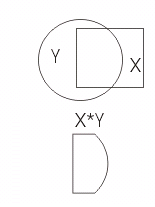
2. Контейнер
Одна из операций, формирующих комплексные объекты попала в меню Effects (Эффекты). Речь идёт о функции, названной PowerClip. Контейнером (2) для вложения служит любой замкнутый контур, а вложенным объектом (1) может стать как векторное, так и растровое изображение.
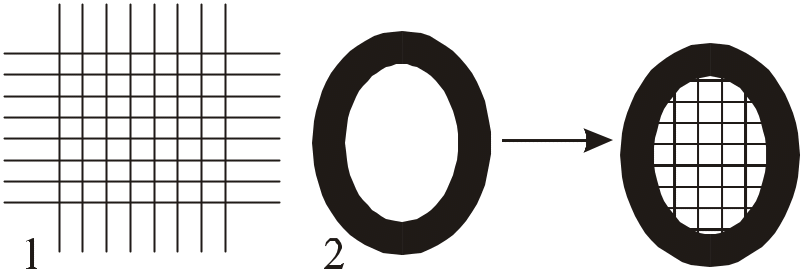
1. Выделите объект (1).
2. Из меню Эффекты (Effects) выберите команду Powerclip, затем - опцию Поместить внутрь контейнера (Place Inside Container). Появится большая черная стрелка.
3. Щелкните стрелкой на форме-контейнере (2).
Функция PowerClip удаляет те части исходного объекта, которые выходят за пределы формы.
Для редактирования обрезки объекта выберите в контекстном меню команды PowerClip режим "Редактировать содержимое" (Edit Contents). На экране появится исходный объект. После окончания редактирования выберите в контекстном меню PowerClip режим "Завершить редактирование этого уровня" (Finishing Editing This Level).
4. Используя логические операции, создайте следующие примеры:

5. Индивидуальные задания. Создайте следующие изображения:

Контрольные вопросы и задания
Назовите все основные логические операции.
Какая логическая операция позволяет создать общий контур выбранных объектов?
Что выполняет операция Вычитание?
Как работает логическая операция Пересечение?
Опишите алгоритм работы с контейнером?
Рекомендуемая литература
1. Бурлаков М. CorelDRAW 10: Справочник. СПб.: Питер, 2001.,592 с.: ил.
2. Мэтьюз М., Мэтьюз К. Эффективная работа с CorelDRAW 11 для Windows XP. Пер. с англ. СПб: Питер, 1996. - 736 с.: ил.
3. Бейн С. Эффективная работа: CorelDRAW 10. – СПб.: Питер, 2001.784 с.: ил.
4. Тайц А.М., Тайц А.А. CorelDRAW 12: Все программы пакета. – СПб.:BHV, 2001. 1136 с.: ил.
Лабораторно-практическая работа №4.
Тема: Специальные эффекты.
Цель: Ознакомится со специальными эффектами "Перетекание", "Контур", "Деформация", "Интерактивная оболочка", "Интерактивного выдавливания", "Тени", "Линза", "Перспектива" научиться их применять к объектам.
Основные сведения и методические указания
Эффектами (Effects) в CorelDraw названы специальные виды преобразований объектов. Основная часть средств применения эффектов сосредоточена в меню Effects (Эффекты). Однако некоторые инструменты интерактивного действия можно найти на панели инструментов.
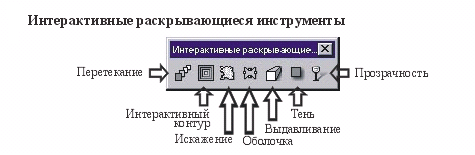
Interactive Blend Tool (Перетекание) представляет собой пошаговый переход одного объекта в другой. Перетекание создаёт образ с промежуточным и между исходными и целевыми объектами формы, размещая их по заданной траектории. Число промежуточных образов задают на вкладке Number of Steps (Количество шагов) в палитре Blend.Там же указывают угол их поворота на траектории и необходимость изгиба петлей (Loop).
На вкладке Blend Acceleration (Смещение перетекания) движками определяют сдвиг средней точки распределения образов по траектории (Accelerate objects) и тот же параметр для заливки и контура (Accelerate fills / outlines). Установка флажка Link Acceleration (связать движки) позволяет пропорционально изменять оба свойства.
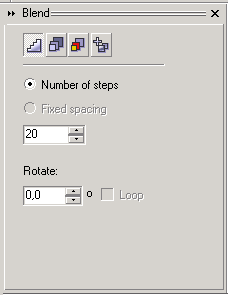
На вкладке Blend Acceleration (Смещение перетекания) движками определяют сдвиг средней точки распределения образов по траектории (Accelerate objects) и тот же параметр для заливки и контура (Accelerate fills / outlines). Установка флажка Link Acceleration (связать движки) позволяет пропорционально изменять оба свойства.
Вкладка Blend Color (перетекание цветов) содержит кнопки выбора метода преобразования: линейного, по часовой стрелке на цветовом круге, против часовой стрелки.
Прочие средства управления параметрами перетекания размещены на вкладке Miscellaneous Blend Options. Здесь чаще всего используют кнопку Split (Разорвать). По этой команде выделяется вся группа промежуточных объектов, а указатель приобретает форму изогнутой стрелки. Щелчок на одном из промежуточных объектов делает его ключевым. Перемещая ключевой объект, тем самым смещают узловую точку траектории, заставляя по иному располагаться остальные объекты.
Interactive Contour Tool (Контур) представляет собой размещение копий внутри или снаружи исходного контура, т.е. происходит построение серии однотипных объектов.
Основные элементы управления на панели свойств Контур включают: переключатели выбора способа построения контуров, счётчики для установки числа копий исходного объекта (Contour Steps) и расстояния между ними (Contour Offset), а также кнопки выбора способа смешения цветов.
В самой палитре Contour (Контур) данные средства управления распределены по трём вкладкам. На вкладки Contour Steps устанавливается способ построения копий: до центра объекта (To center), внутрь (Inside) или наружу (Outside). Там же задают смещение Offset и число копий.
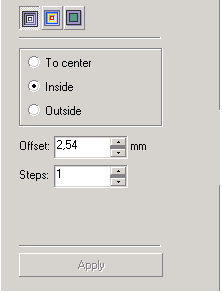
На вкладке Contour Color (Цвета контура) выбирают способ смешения цветов исходного объекта и конечной копии: прямое (Direct Path), по часовой стрелке на цветовом круге (Clockwise Path) или против часовой стрелки (Counterclockwise Path). Там же указывают цвета контура (Outline Color) и заливки (Fills Color) конечной копии. Движки на вкладке Contour Acceleration (Смещение копий) позволяет управлять распределением копий (Object Acceleration) и смещением их цветов (Color Acceleration) в пределах заданного числа копий и параметров цвета. Снятие флажка Link Acceleration (Связать параметры смещения) разрешает раздельное управление.
Интерактивный инструмент Interactive Distortion Tool (Деформация) занимает особенное место в ряду эффектов. Его аналога в меню Effects не существует. Параметры инструмента задаются на панели свойств, где размещены все элементы управления.
Доступные эффекты разделены на три типа: Push and Pull (Сжатие и растяжение), Zipper (Излом) и Twister (Скручивание), включаемые соответствующими кнопками.
![]()
Для операции Push and Pull (Сжатие и растяжение) основными параметрами являются Amplitude (Амплитуда) и Frequency (Частота), определяющие характер излома контура обрабатываемого объекта. Вектор указателя влияет на направление излома, протяжённость линии – на амплитуду, а смещение средней точки – на частоту. Кнопками Random Distortion (Случайная деформация), Smooth Distortion (Сглаживание деформации) и Local Distortion (Местная деформация) включают соответствующие дополнительные функции.
Действие эффекта Twister (Скручивание) заключается в пропорциональном вращении узлов обрабатываемой фигуры вокруг центра операции. На панели свойств счётчиками задают число полных оборотов (Complete Rotations) и дополнительный угол поворота (Additional Degrees). Те же параметры в интерактивном режиме определяются числом оборотов указателя вокруг центра и угол между основным направлением и текущим положением указателя.
Средство Interactive Envelope Tool (Интерактивная оболочка) по своим функциям ничем не отличается от палитры из меню Effects. Режим работы инструмента определяется установками, заданными на панели свойств.
Огибающие похожи на замкнутые кривые и отображаются на экране пунктирными линиями красного цвета. Узлы огибающих отображаются, в отличие от узлов настоящих кривых, не кружками, а квадратиками. Эти узлы можно перемещать, меняя форму огибающей, что влечет за собой изменение внешнего вида заключенного в нее объекта. В CorelDraw огибающая обладает практически всеми свойствами кривой, и узлов на ней может быть сколько угодно.
Кроме перетаскивания узлов огибающей их можно редактировать теми же инструментами, что узлы обычной кривой. Редактировать можно также и сегменты огибающей, выбирая, какие из них будут прямыми, а какие — криволинейными.
Но в отличие от обычной кривой на форму огибающей при желании можно наложить ограничения, определяющие возможности редактирования ее формы. Перечислим варианты этих ограничений в порядке убывания жесткости.
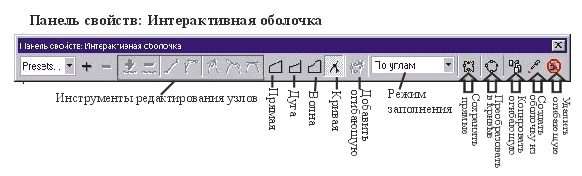
В режиме редактирования огибающей Прямая любая из четырех сторон огибающей может представлять собой только отрезок прямой. В режиме Дуга сторона огибающей может представлять собой кривую, форма которой определяется направляющими точками двух ее конечных узлов, совпадающих с углами огибающей. В режиме Волна форма стороны огибающей определяется не двумя, а тремя узлами. Четвертый режим редактирования — Кривая. В этом режиме все четыре стороны огибающей представляют собой полнофункциональные кривые, что позволяет более гибко настраивать ее форму.
На панели свойств расположены следующие элементы управления:
Группа кнопок инструментов для редактирования узлов и сегментов;
Группа кнопок инструментов для введения ограничений на режим редактирования огибающей. С помощью этих инструментов задаются режимы редактирования огибающей. По умолчанию принят режим Кривая;
Кнопка Добавить огибающую. Позволяет заключить в огибающую объект, ранее уже заключенный в огибающую;
Кнопка Удалить огибающую. Позволяет удалить последнюю из огибающих, в которые был заключен объект;
Кнопка Копировать огибающую. Позволяет заменить последнюю из огибающих, в которые был заключен объект, на огибающую, в которую заключен другой объект;
Кнопка Преобразовать в кривые. Удаляет огибающую, преобразуя заключенный в нее объект в кривые таким образом, что получившийся объект полностью сохраняет ту форму, которую имел исходный объект в огибающей;
Кнопка Сохранять прямые. Переключает режим преобразования огибающей таким образом, что в процессе преобразования прямолинейные сегменты объекта остаются прямолинейными и после преобразования;
Раскрывающийся список Режим заполнения. Определяет способ, которым исходный объект преобразуется в процессе заполнения заданной формы огибающей, не влияя ни на форму самой огибающей, ни на режим ее редактирования. В раскрывающемся списке имеется пять альтернатив. Четыре первые могут выбираться для любых объектов, заключаемых в огибающую:
По горизонтали – объект масштабируется так, чтобы габариты его рамки выделения совпали с габаритами огибающей, а затем узлы объекта перемещаются по горизонтали для придания объекту формы огибающей;
По вертикали – объект масштабируется так, чтобы габариты его рамки выделения совпали с габаритами огибающей, а затем узлы объекта перемещаются по вертикали для придания объекту формы огибающей;
По углам – угловые маркеры рамки выделения объекта совмещаются с угловыми узлами огибающей. Прочие узлы огибающей и узлы объекта в этом режиме заполнения не совмещаются;
По касательным – угловые маркеры рамки выделения объекта, как и в предыдущем случае, совмещаются с угловыми узлами огибающей. Но в этом режиме остальные узлы огибающей также совмещаются с точками соответствующего края рамки выделения, равномерно распределенными по его длине.
Текст – специальный режим заполнения, который принудительно включается при заключении в огибающую рамки простого текста.
Инструмент интерактивного выдавливания (Interactive Extrude Tool) имеет два параметра для регулировки: положение точки схождения, определяемое протягиванием указателя. И глубина выдавливания, соответствующая положению движка на векторе указателя. Все остальные параметры, в том числе режим выдавливания, необходимо задавать на панели свойств.
Механизм работы эффекта Interactive Droop Shadow Tool (Тени) основан на создании одноцветной копии объекта, обработанной с целью имитации отбрасываемой тени. Направление протягивания указателя определяет размещение тени, а положение движка на векторе – её интенсивность. Длина вектора определяет величину смещения растра относительно исходного объекта. Чем ближе движок к центру операции, тем светлее отбрасываемая тень. Следует отметить, что среди набора палитр меню Effects аналога данного инструмента не существует.
На панели свойств Drop Shadow сосредоточены элементы управления параметрами эффекта, в том числе счетчик установки угла направления на тень (Drop Shadow Angle), движок управления плотностью тени (Drop Shadow Opacity), движок установки степени размытия тени (Drop Shadow Feathering). Направление размытия определяют на панели Feathering Direction. Среди полезных элементов панели свойств можно назвать список Presets (Заготовки), содержащий несколько шаблонов.
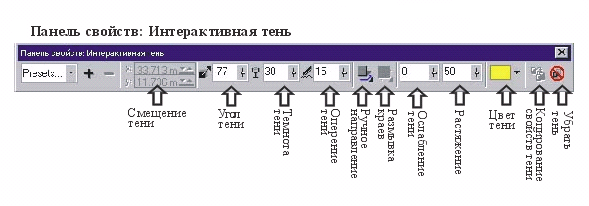
Также уникальным среди остальных эффектов является интерактивный инструмент Interactive Transparency Tool. Его функция заключается в наложении маски, аналогичной альфа-каналу в растровых редакторах, на область, очерченную активным контуром.
Элементы управления параметрами эффекта размещены на панели свойств эффекта: список типов маски (Transparency Operation), движок с полем ввода для установки средней точки цветового баланса (Transparency Midpoint), счётчики для установки угла направления заполнения (Fountain Transparency Edge). Выбор в последнем из списков панели свойств эффекта определяет условия его применения: ко всему объекту (All), контуру (Outline) или заливке (Fill).

Линза.
Среди средств применения эффектов в CorelDraw особое место занимает палитра Lens (Линза), в которой объединены несколько операций. Особенность палитры заключается в том, что эффект воздействует на все объекты, лежащие ниже выбранного. Причем активным объектом может быть как замкнутый, так и разомкнутый контур. В последнем случае область воздействия ограничивается прямой линией между крайними узлами разомкнутого контура. Любое заполнение активного контура в ходе операции удаляется.
Общим элементом для всех операций в палитре Lens (Линза) служит панель с флажками: Frozen (Заморозить), Viewpoint (Центр линзы) и Remove Face (Удалить излишек).
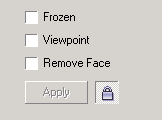
Кнопка Apply (Применить) активирует выбранную операцию. "Заморозку" (Frozen) применяют для сохранения текущего состояния линзы. За центр линзы (Viewpoint) по умолчанию принят геометрический центр активного контура. Его положение можно изменить счётчиками позиционирования, открываемыми щелчком по кнопке Edit (Редактировать). Операция Remove Face (Удалить излишек) обрезает область воздействия эффекта по контуру проекции нижележащих объектов.
Первым в списке эффектов на палитре Lens (Линза) предлагается Brighten (Яркость). Значение счётчика Rate (Коэффициент) определяет представление нижележащих объектов. При нулевом значении счётчика изменения яркости не происходит, при значении 100% область операции заполняется белым цветом.
Эффект Color Add (Добавить цвет) позволяет смешивать цвета контуров и заливок нижележащих объектов с цветом, выбранным в палитре Color. Счётчиком Rate (Коэффициент) задают интенсивность добавляемого цвета. Операция применима к любым видам заполнения, в том числе текстурам, заливке PostScript и прочим.
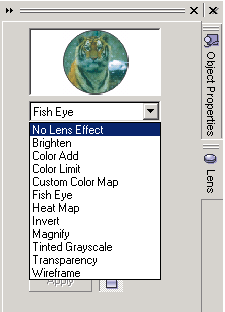
В области действия эффекта Color Limit (Ограничение цвета) все цвета нижележащих объектов смешиваются с цветом заданным в палитре Color. Исключением является чёрный цвет и цвет, совпадающий с выбранным в палитре.
Смешение цветов происходит при выборе эффекта Custom Color Map (Пользовательская цветовая палитра). Диапазон цветов задают в палитрах From (От цвета) и To (К цвету), являющихся крайними в создаваемой цветовой гамме. Последовательность цветов между конечным и начальным определяется методом, выбираемым в раскрывающемся списке: Direct Palette (Прямой переход между цветами), Forward Rainbow (прямой переход вдоль цветового спектра) или Reverse Rainbow (Обратный переход вдоль цветового спектра).
Основным элементом управления на панели эффекта Fish Eye («Рыбий глаз») служит счётчик Rate (Коэффициент). Допустимые значения лежат в диапазоне от –1000 до 1000 процентов. Область воздействия как бы накладывается на поверхность сферы. При положительных значениях коэффициента наложение происходит на внешнюю, ближнюю часть сферы. При отрицательных значениях – на внутреннюю, дальнюю поверхность.
Эффект Heat Map (Изображение в «инфракрасном» спектре) имитирует просмотр объектов в телевизионный прибор, распознающий разницу температур участков объекта. «Горячие» участки отображаются в красном диапазоне, а «холодные» – в синем. С помощью счётчика Palette Rotation (Вращение палитры) меняют соотношение между «горячими» и «холодными» цветами. Значение 50% изменяет представление цветов на противоположное, то есть «горячие» становятся «холодными» и наоборот.
Оной из самых простых операций является Invert (Инвертирование цветов), представляющая вместо исходного цвета его противоположное значение.
Хотя один из эффектов носит название Magnify (Увеличение), на самом деле он может работать в режиме уменьшения. Счётчиком Amount (Кратность) выставляют необходимый коэффициент масштабирования в диапазоне от 0,1 до 100 единиц.
Для преобразования цветов, относящихся к полным цветовым пространствам, в полутоновую шкалу служит эффект Tinted Grayscale (Окрасить в полутона).
Эффект прозрачности (Transparency) используется достаточно широко. Цвет выбранный в палитре Color, смешивается с цветами объектов в области действия пропорции, заданной счётчиком Rate (Коэффициент).
Последний эффект в палитре Lens (Линза) называется Wireframe (Каркас). Части объекта, попавшие в область действия объекта, принимают цвет контура и заливки, установленные пользователем в палитрах Outline (Контур) и Fill (Заливка), соответственно.
Перспектива
Перспектива является одним из базовых средств создания реалистичных изображений. В CorelDraw строят перспективу двумя способами: вручную и с помощью палитры Add Perspective.
На выбранный объект, к которому применён эффект Add Perspective (Добавить перспективу), независимо от его формы и размера, накладывается вспомогательная сетка с четырьмя управляющими узлами в углах виртуального прямоугольника. В перемещении маркеров управляющих узлов как раз и заключается установка параметров перспективы с тем, чтобы задать точку схождения. Команда Clear Perspective (Удалить перспективу) возвращает объект в исходное состояние. Если перетаскивать маркер, удерживая клавиши Ctrl и Shift, происходит симметричное сведение линий перспективы. Удерживая клавишу Ctrl можно получить изображение с единственной точкой схождения.
